Wenn Sie automatische Updates einrichten, stellen Sie sicher, dass Sie immer die neueste Version der 3T App verwenden, damit Sie die beste Leistung nutzen können, die wir Ihnen bieten können. Die neueste Version enthält immer die aktuellsten Hotfixes und die neuesten Funktionen.
Die Mobile App ist mit den meisten Android-Handys kompatibel, sofern sie mit Android Version 7 oder höher laufen.
Die Mobile App ist mit allen iPhones kompatibel, sofern sie mit iOS Version 12 oder höher betrieben werden.
Die Mobile App ist NICHT mit Android-Tablets oder iPads kompatibel.
Im Folgenden finden Sie zwei Möglichkeiten, automatische Updates einzurichten. Die erste ist für Android-Telefonbenutzer, die andere für iPhone-Benutzer.
Auto-Update für Android konfigurieren
Um sicherzustellen, dass Sie die neuesten Updates für die 3T-App erhalten, sollten Sie sicherstellen, dass der Play Store für die automatische Aktualisierung von Apps konfiguriert ist.
1. Öffnen Sie den Google Play Store auf Ihrem Android-Gerät.
2. Tippen Sie auf Ihr Google-Profilbild.
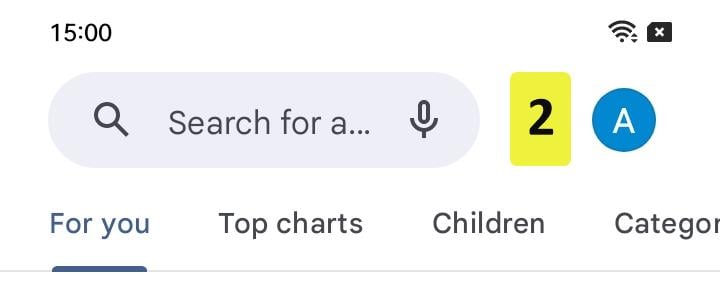
3. Tippen Sie auf Einstellungen.
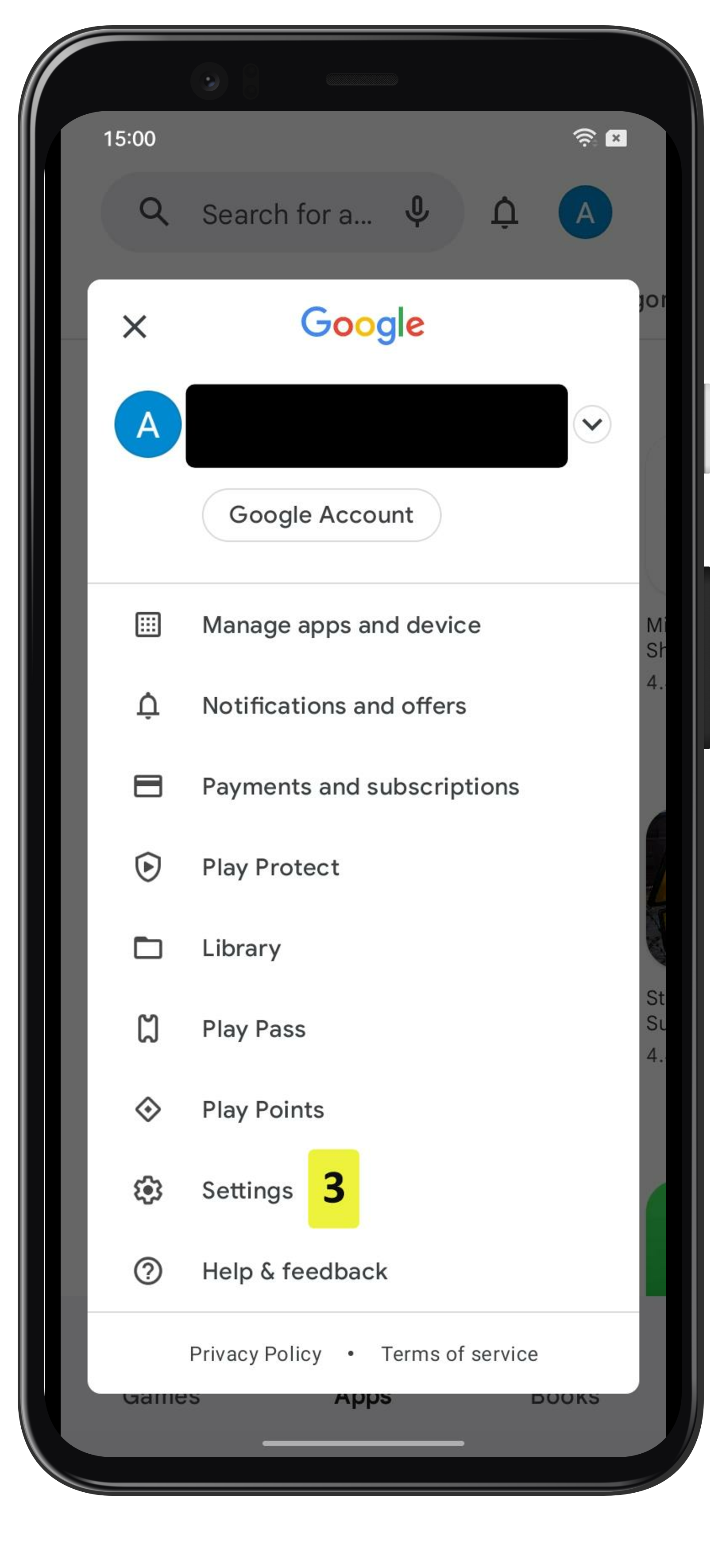
4. Tippen Sie auf Netzwerkeinstellungen > Apps automatisch aktualisieren.
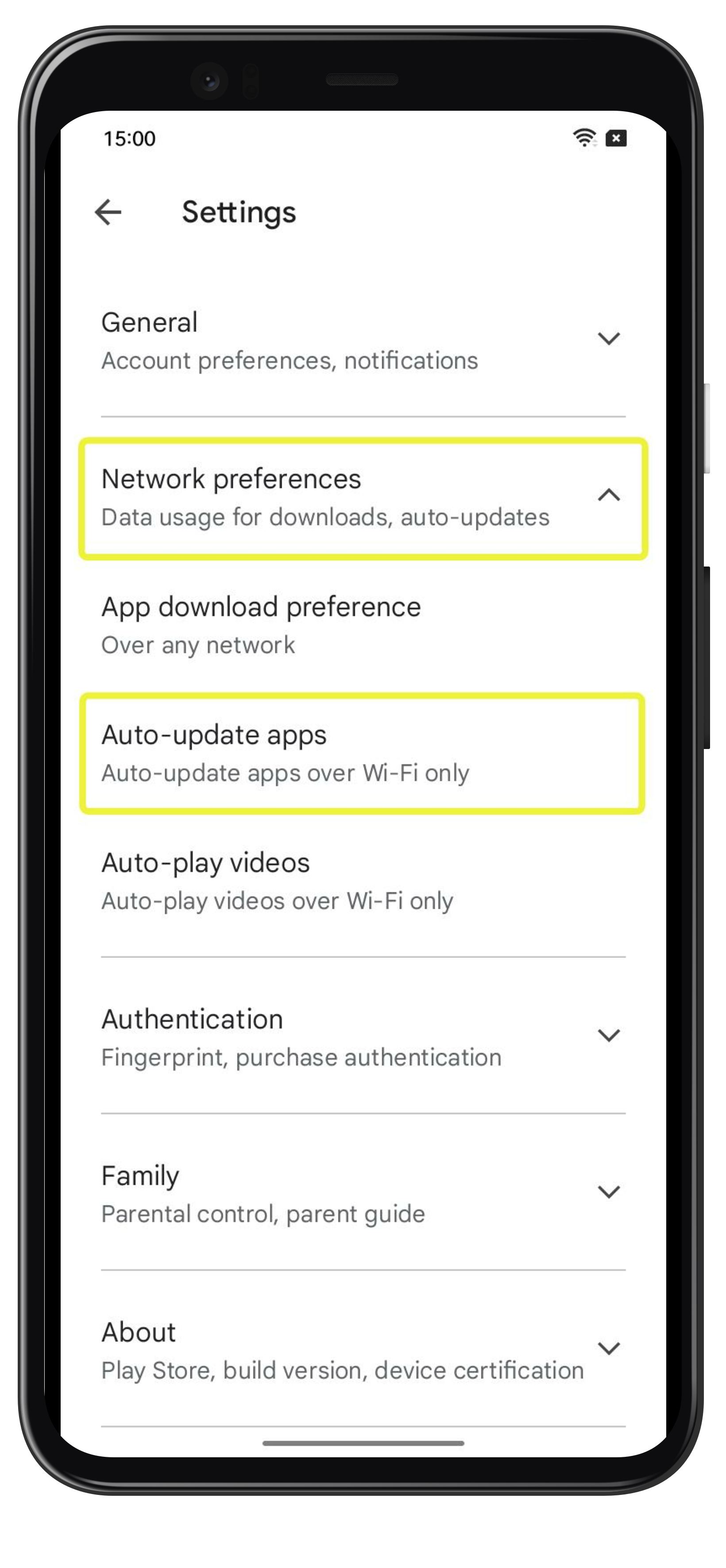
5. Wählen Sie Über ein beliebiges Netzwerk.
Wir empfehlen die Einstellung Über ein beliebiges Netz, da das Mobiltelefon dann auch dann automatisch Apps aktualisiert, wenn es nur über ein Mobilfunknetz mit dem Internet verbunden ist (nicht über Wi-Fi).
Wenn Anwendungen über Mobilfunknetze aktualisiert werden, führt dies zu einem erhöhten mobilen Datenverbrauch.
6. Tippen Sie auf Fertig.
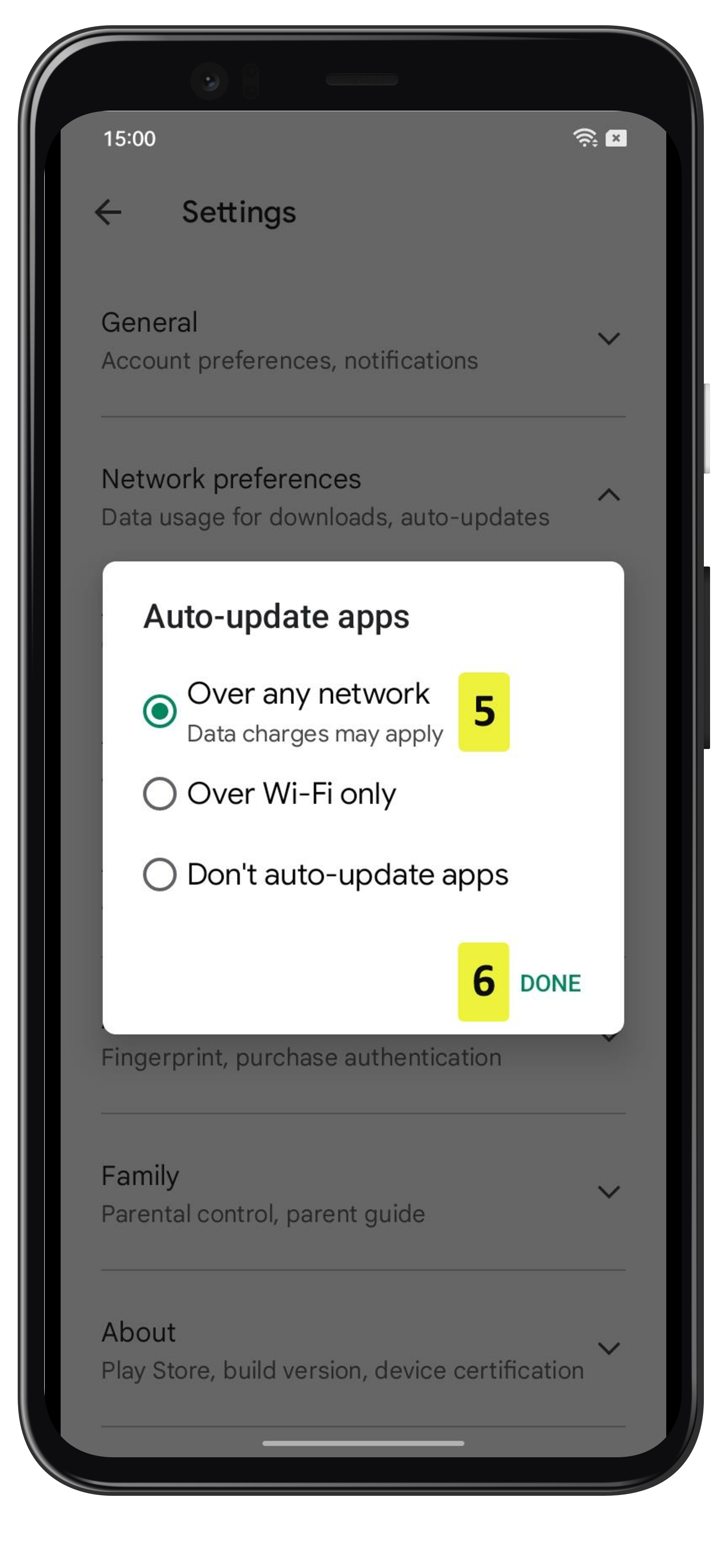
Automatische Aktualisierung auf dem iPhone konfigurieren
Um sicherzustellen, dass Sie die neuesten Updates für die 3T App erhalten, sollten Sie sicherstellen, dass Ihr iPhone für die automatische Aktualisierung von Apps konfiguriert ist.
1. Entsperren Sie Ihr iPhone und rufen Sie den Startbildschirm auf.
2. Suchen und tippen Sie auf die App Einstellungen
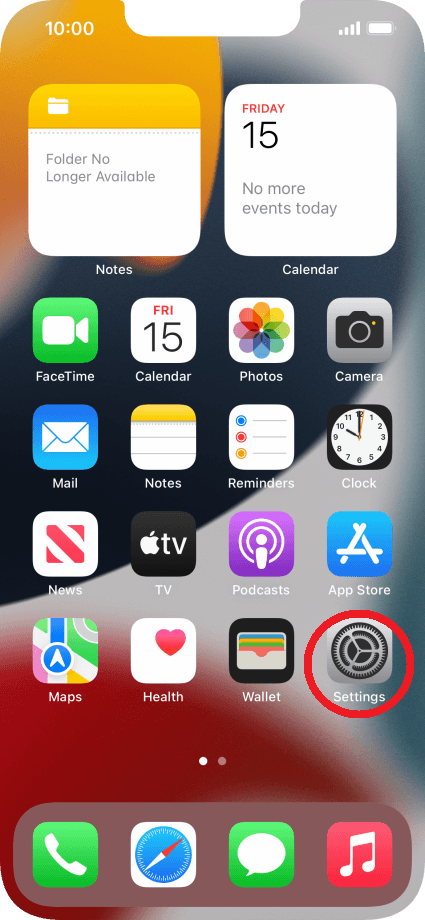
3. Tippen Sie auf "App-Store".
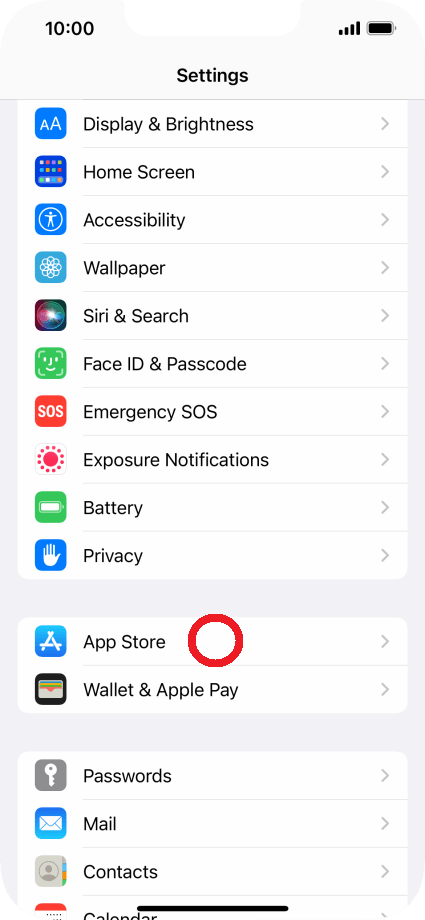
4. Verwenden Sie den Kippschalter neben "App Updates", um die Funktion ein- oder auszuschalten.
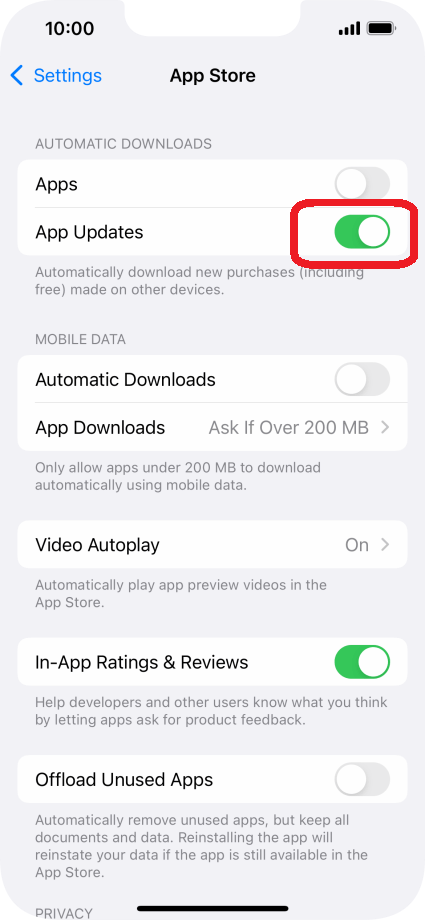
5. Tippen Sie auf den Kippschalter neben "Automatische Downloads", um die Funktion ein- oder auszuschalten.
Wenn Sie die automatische Aktualisierung von Apps über das Mobilfunknetz aktivieren, werden Ihre Apps automatisch über das Mobilfunknetz aktualisiert, wenn keine Wi-Fi-Netzwerke in Reichweite sind.
6. Gehen Sie zurück zum Startbildschirm.
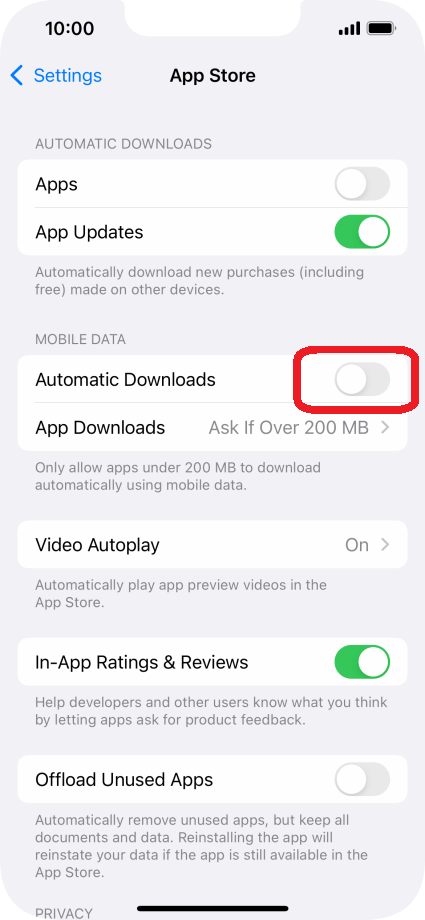
Wenn Sie weitere Unterstützung benötigen, wenden Sie sich bitte an das Support-Team unter support@3t.app oder über die Hilfe-Schaltfläche in der 3T App und im Portal.